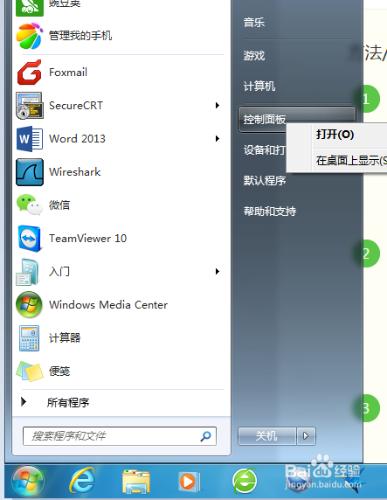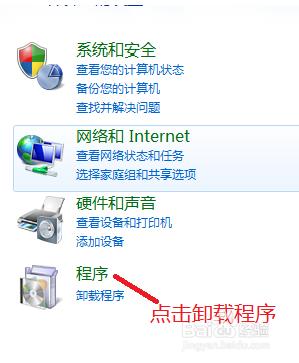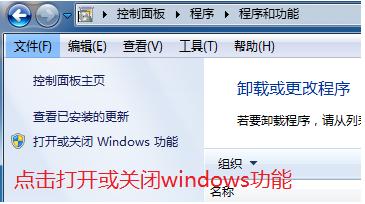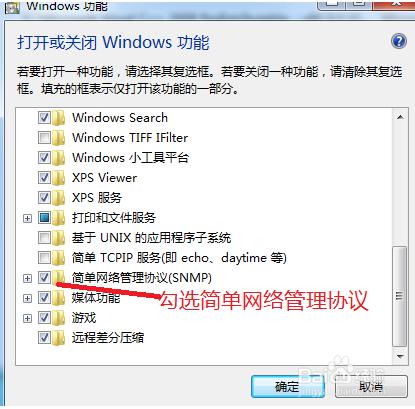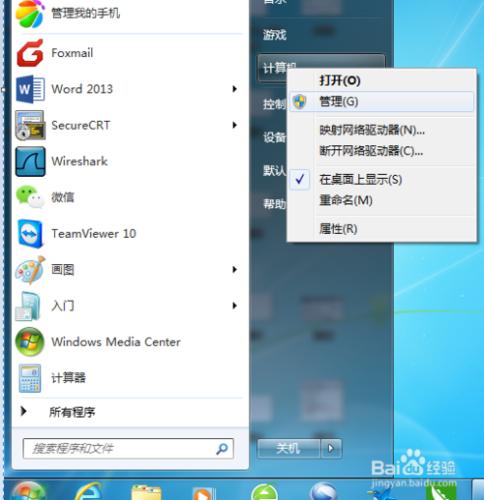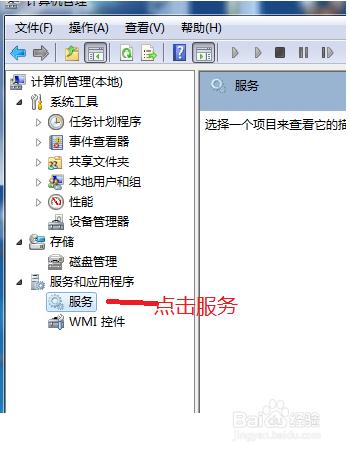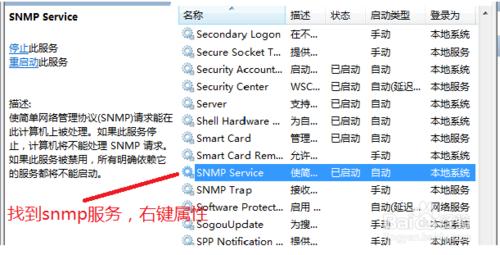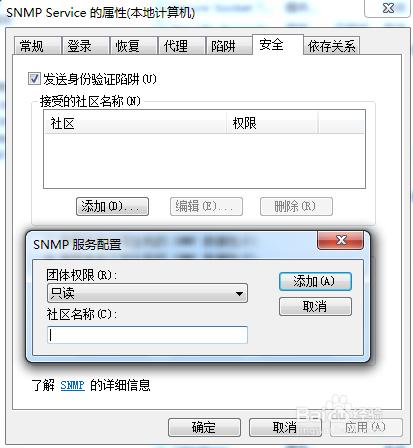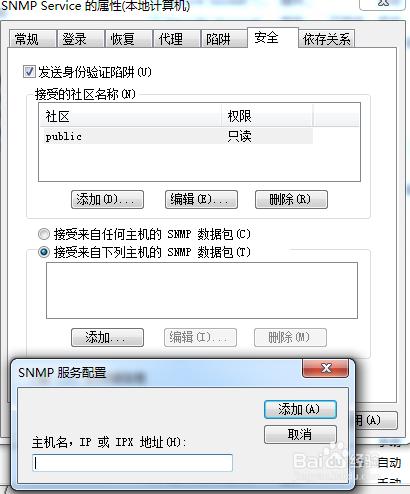windows?
Tags: 系統,
windows7 開啟及配置snmp服務
方法/步驟
點擊windows鍵,選擇控制面板
在程序中選擇卸載程序
在打開的頁面中左側選擇打開或關閉windows功能
在打開的頁面中勾選簡單網絡管理協議(snmp),之後點擊確認,即將snmp安裝完畢
安裝完畢後,需要配置snmp協議的一些參數,繼續點擊windows開始按鈕,右鍵計算機-選擇管理
在計算機管理頁面中,找到服務和應用程序,打開系統服務列表,找到snmp services,右鍵屬性
在snmp屬性頁面中,找到安全選項卡,在接受的社區名稱中,選擇天添加,配置社區名稱,如:public
在接受來自下列主機的snmp數據包中,點擊添加對應的管理主機的地址,或者勾選接受來自任何足跡的snmp數據包,點擊確認,之後重啟snmp服務即完成snmp服務的配置